Importar productos desde excel
En este manual encontrarás cómo importar productos desde excel a en nuestra plataforma.
Vas al menú lateral izquierdo en el módulo productos, artículos, en la parte superior das clic sobre el botón importar productos.

Luego presionas en plantilla de ejemplo y se iniciará una descarga en la parte inferior con el archivo de excel que abres presionando doble clic.


Observarás diferentes columnas en color amarillo y en blanco las cual diligencias.
Nota: recuerda que no debes modificar ni eliminar columnas pero si puedes eliminar filas.
Habilitas la edición y podrás diligenciar los siguientes campos:

- Nombre del producto o servicio.
- Si maneja referencia o código de barras.
- La categoría, el precio de venta y si maneja impuesto debes incluirlo.
- El precio de compra, en caso de que sea un servicio no tiene está opción, si se manejan los impuestos el precio de compra va antes de IVA.
- Las existencias, recuerda que los servicios no las manejan y ten en cuenta que éstas son de acuerdo a la columna o que muestra la unidad de medida.

Nota: Para aquellos negocios como farmacias el campo de existencias no se diligencia y debe dejarse en blanco.
- Indicas el proveedor y la marca.
- El impuesto si se maneja y va sin el signo de porcentajes.
- Unidad de medida sea und, kilogramos, gramos, etc.
- El impoconsumo para los negocios que manejen impuesto al consumidor, ten en cuenta que el símbolo de porcentaje no se escribe.

Nota: ten presente que el impuesto siempre debe tener asociado el número siempre y cuando se venda y se compre, sino haces ninguna de éstas dos o solo haces una de las dos.
- La columna S es para los productos que no tienen existencias en el kardex y para que no se venda vas a marcar con una x.
- Si es ingrediente escribes x.
- En los lotes y fechas de vencimiento es para aquellos productos que los manejen solamente marcas una x.
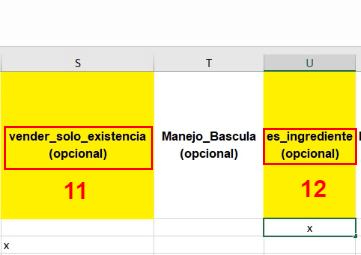

- El stock mínimo y máximo solo aplica para productos y no para servicios.
- Los días de compra hacen referencia a los días en los cuales presupuestas que se acabará ese producto y que vas renovar el inventario.
- Si es un servicio marcas con una x.
- Tienes seis casillas de precios para que puedas poner un precio de venta diferente al precio de venta inicial que está el producto con el fin de generar listas de precios.

Finalmente tenemos la ubicación que es donde escribes o indicas que el producto está ubicado en x lugar.

Guardas en la parte superior, cierras y vuelves al menú de cuenti.

Presionas en el botón seleccionar archivo, buscas el excel diligenciado y luego hacemos clic en el botón amarillo extraer productos desde excel.



Luego presionas en subir productos y listo.
